IIS成为网站开发测试人员一项必备的测试工具而Windows 2008的安全性不仅仅体现在一个方面,安全已经形成了一个整体,几乎系统的每一块都考虑到了安全机制,在使用它的时候您可以感受到,本文介绍Windows2008安装IIS方法图文教程,感兴趣的朋友可以了解下哦
Windows Server 2008的安全性不仅仅体现在一个方面,安全已经形成了一个整体,几乎系统的每一块都考虑到了安全机制,在使用它的时候您可以感受到。 2008安全性提升了这么多,我们用来做网站服务器自然是有必要升级系统了。 那么win 2008的iis要如何架设呢?你是不是找半天也没找到位置呢? 呵呵下面脚本之家带大家一起来学习一下 Windows2008安装IIS方法 1、右键点击 “计算机”,在弹出菜单中选择“管理”选项,在服务器管理器左侧界面 点击 “角色”选项,如下图: 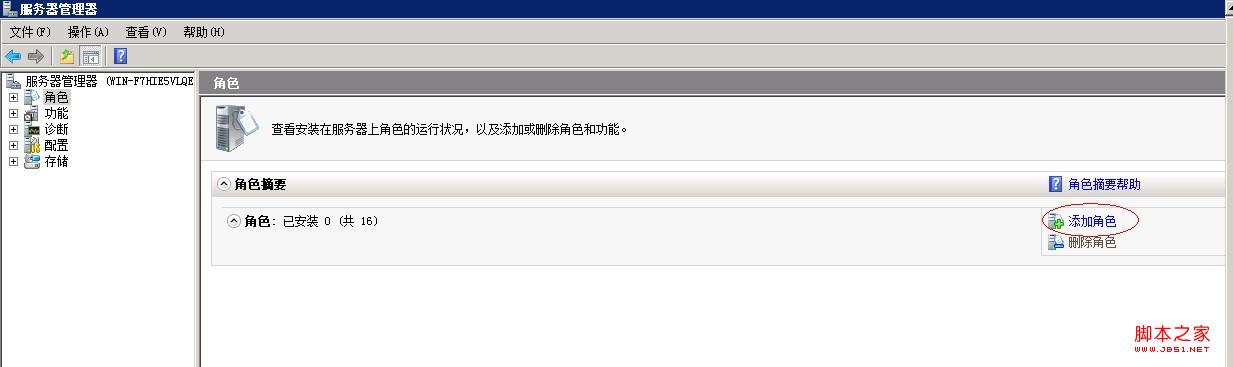 2、点击“添加角色”按钮后,弹出如下界面 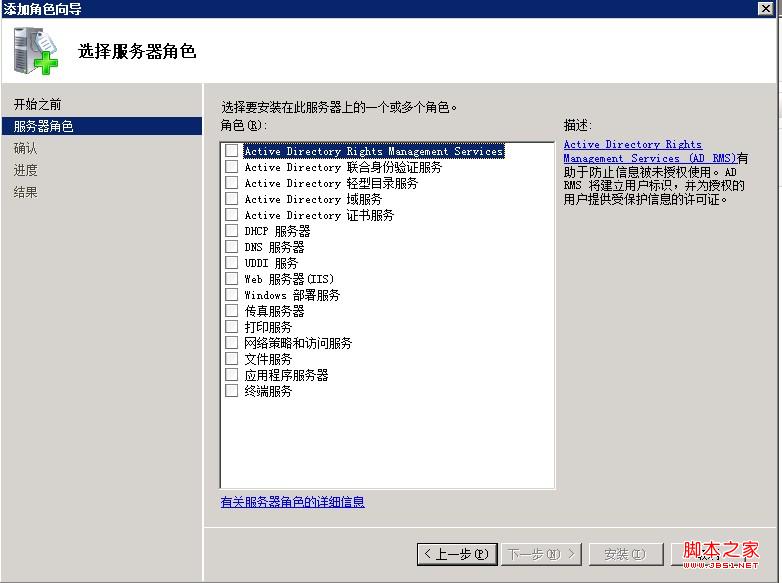
3、选择“角色”列表中的“Web服务器(IIS)”和“应用程序服务器”,点击“下一步” 弹出如下的效果界面: 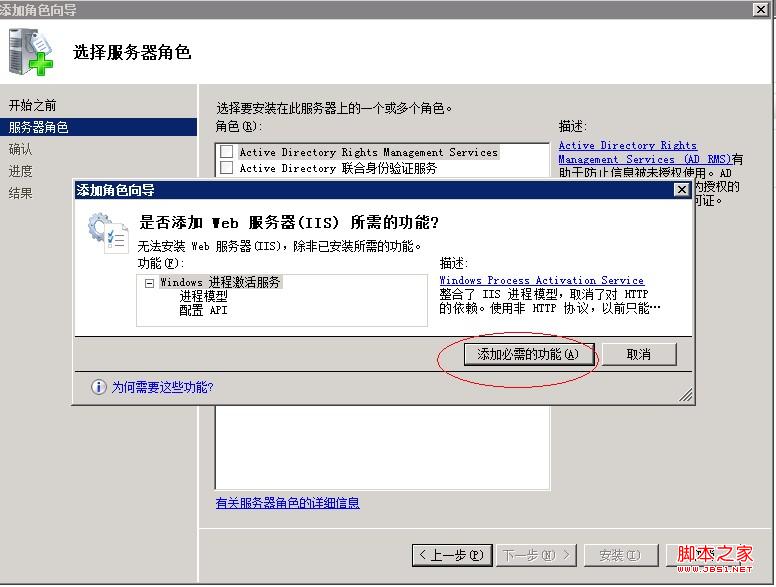
点击“添加必须的功能”按钮后,进行下一步操作: 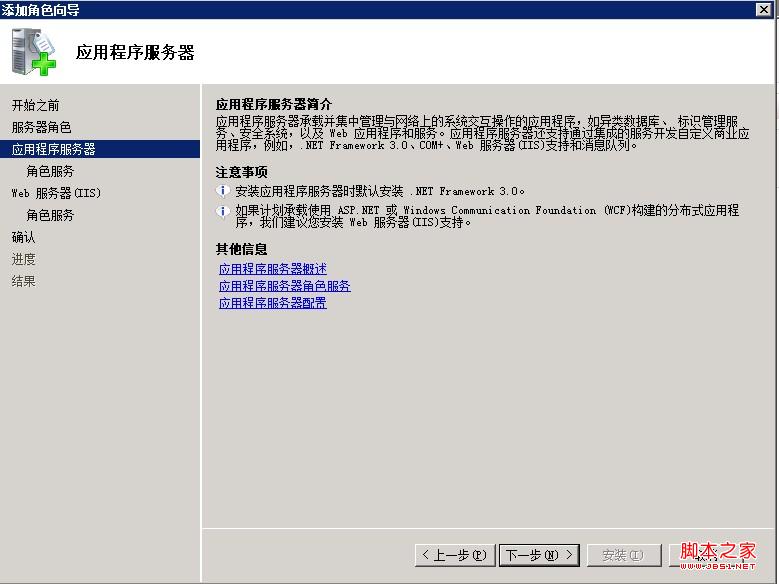
点击“下一步” 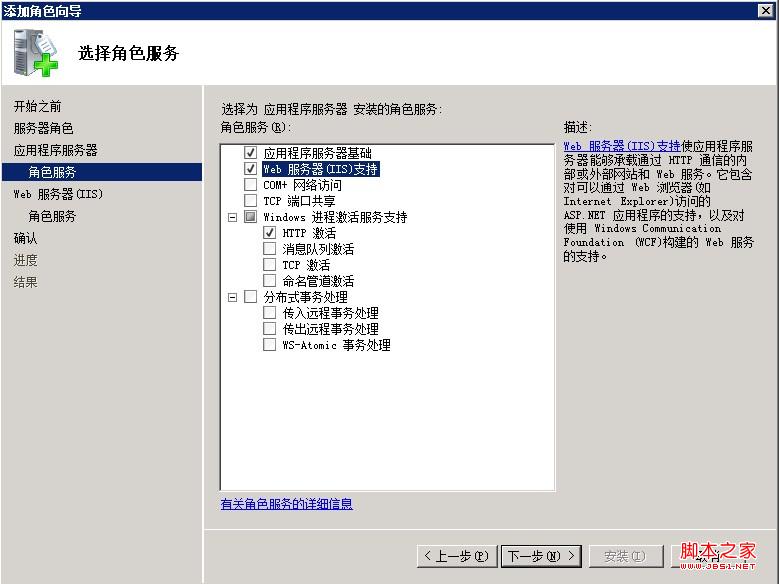
点击“下一步” 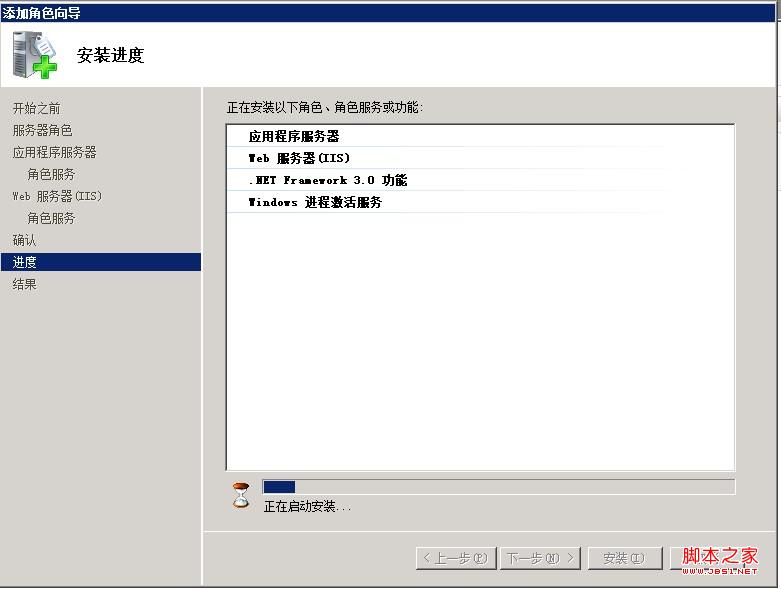
安装完成后,点击下图中的“关闭”按钮完成Web服务器的安装。 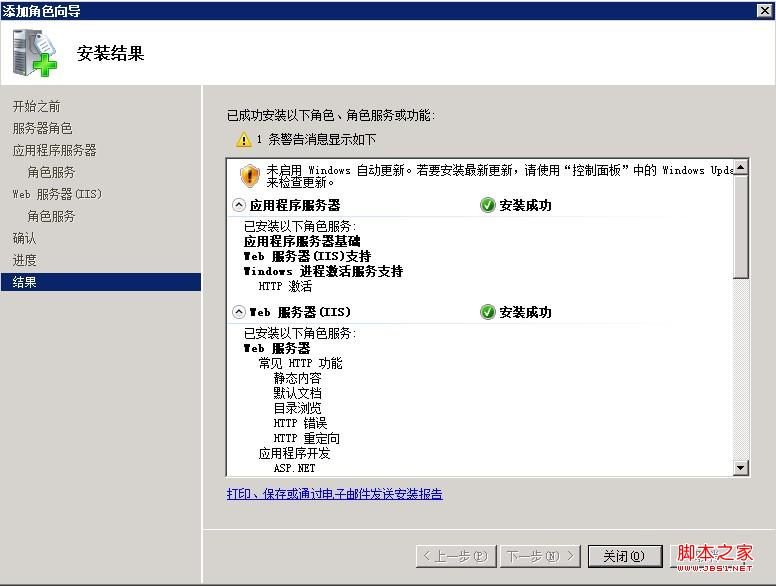
其实也很简单吧,哈哈千万别像windows xp一样去找删除添加了。没有哦呵 Windows Server 2008 R2通过增加IIS和.Net支持来帮助实现Server Core,而这又会反过来使得PowerShell充分利用这些改进。Hyper-V 2.0及其实时迁移将有助于Windows服务器整合进一步实现,而终端服务的推出又将显示除远程桌面服务的完善。当然,并不是每个人都能从IIS 7.5中受益,也并不意味着每个人都需要急切地升级其Active Directory域的功能级别和其他Branch Cache和直接访问等功能——同样也需要升级到Windows 7。总体来说,这款操作系统将可能获得大型服务提供商、大型Web企业等拥有众多虚拟机的组织机构的热忱欢迎。
|